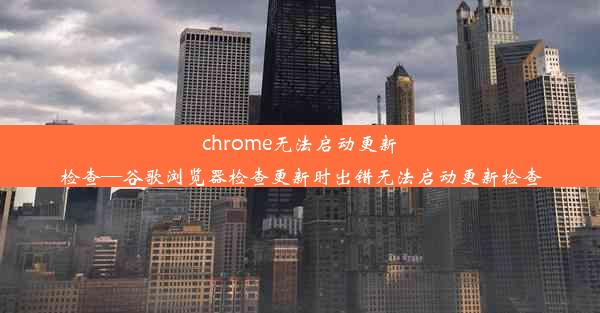mac版chrome怎么安装插件、mac谷歌浏览器如何安装插件
 谷歌浏览器电脑版
谷歌浏览器电脑版
硬件:Windows系统 版本:11.1.1.22 大小:9.75MB 语言:简体中文 评分: 发布:2020-02-05 更新:2024-11-08 厂商:谷歌信息技术(中国)有限公司
 谷歌浏览器安卓版
谷歌浏览器安卓版
硬件:安卓系统 版本:122.0.3.464 大小:187.94MB 厂商:Google Inc. 发布:2022-03-29 更新:2024-10-30
 谷歌浏览器苹果版
谷歌浏览器苹果版
硬件:苹果系统 版本:130.0.6723.37 大小:207.1 MB 厂商:Google LLC 发布:2020-04-03 更新:2024-06-12
跳转至官网

插件是Mac版Chrome浏览器中非常实用的功能,它可以帮助用户扩展浏览器的功能,提高浏览效率。插件可以用来屏蔽广告、翻译网页、管理书签、增强搜索功能等。下面将详细介绍如何在Mac版Chrome浏览器中安装插件。
二、打开Chrome浏览器
确保您的Mac电脑上已经安装了Chrome浏览器。如果没有安装,可以从Chrome官网下载并安装。打开Chrome浏览器后,您就可以开始安装插件了。
三、访问Chrome Web Store
在Chrome浏览器中,点击右上角的三个点(菜单按钮),然后选择更多工具 > 扩展程序。这将打开扩展程序页面,同时也会显示当前已安装的插件。
四、搜索插件
在扩展程序页面中,您可以看到一个搜索框。输入您想要安装的插件名称,例如广告,然后按回车键或点击搜索按钮。
五、选择插件并安装
在搜索结果中,找到您需要的插件。点击插件名称,进入插件详情页面。在这里,您可以查看插件的详细信息,如开发者、用户评价、插件功能等。如果满意,点击页面上的添加到Chrome按钮。
六、确认安装
点击添加到Chrome按钮后,会弹出一个确认对话框。点击添加扩展程序按钮,即可完成插件的安装。您可以在扩展程序页面看到新安装的插件。
七、启用插件
有些插件可能默认是禁用的。在扩展程序页面中,找到已安装的插件,点击插件旁边的开关按钮,将其设置为开启状态。
八、配置插件设置
大多数插件都提供了配置选项,以便用户根据自己的需求进行调整。在插件详情页面或扩展程序页面中,找到插件的配置选项,根据提示进行设置。
九、插件使用方法
安装并配置好插件后,您就可以在浏览网页时使用它了。例如,如果您安装了一个翻译插件,当您访问一个非中文网页时,插件会自动将其翻译成中文。
十、插件更新与卸载
插件会定期更新,以修复已知问题和添加新功能。您可以在扩展程序页面中查看插件的更新情况。如果需要卸载插件,可以在扩展程序页面中找到它,然后点击卸载按钮。
十一、插件兼容性
在安装插件时,请注意插件的兼容性。有些插件可能只适用于特定版本的Chrome浏览器,或者在某些操作系统上无法正常工作。
十二、插件安全风险
虽然插件可以增强浏览器的功能,但同时也可能带来安全风险。在安装插件时,请确保插件来自可靠的来源,并定期检查插件的更新,以确保其安全性。
十三、插件性能影响
一些插件可能会对浏览器的性能产生影响,特别是那些需要大量资源或频繁执行操作的插件。在安装插件时,请考虑其对浏览器性能的影响。
十四、插件与隐私保护
某些插件可能会收集您的浏览数据或发送数据到第三方服务器。在安装插件时,请仔细阅读隐私政策,确保您的隐私得到保护。
十五、插件与系统设置
有些插件可能需要修改系统设置或权限才能正常工作。在安装插件时,请确保您同意这些修改。
十六、插件与网页兼容性
某些插件可能与某些网页不兼容,导致网页无法正常显示或功能受限。在安装插件时,请考虑其对网页的影响。
十七、插件与浏览器版本
Chrome浏览器的更新可能会影响插件的兼容性。在安装插件时,请确保插件支持当前版本的Chrome浏览器。
十八、插件与用户评价
在安装插件时,可以参考其他用户的评价和反馈,了解插件的稳定性和实用性。
十九、插件与开发者支持
选择那些有良好开发者支持和社区支持的插件,这样在遇到问题时可以得到及时的帮助。
二十、插件与个性化设置
通过安装不同的插件,您可以定制自己的Chrome浏览器,使其更符合您的个性化需求。